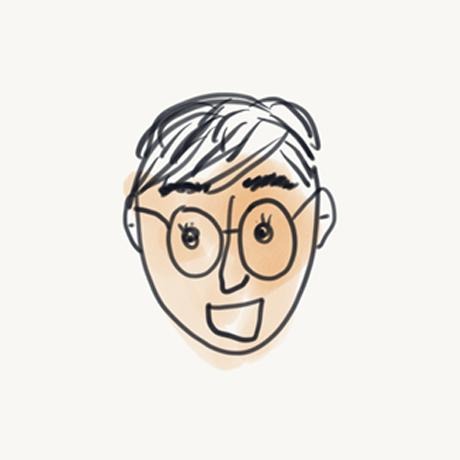티스토리 뷰
안드로이드 에뮬레이터 Host 수정하기 (윈도우)
pilot376 2020. 6. 3. 13:14에뮬레이터 생성
1) Android Studio → 우측 상단 AVD Manager 클릭 → 좌측 하단 + Create Virtual Device 클릭


2) playstore가 없는 버전 선택 후 Next 클릭

3) 상단 x86 Image 탭 선택
4) API Level 28 선택 (29 버전은 root 권한을 줬음에도 불구하고 remount 실패...)
5) ABI는 x86_64 선택
6) Target에 Google APIs가 있는 버전 선택 후 Next 클릭

7) 에뮬레이터 실행 시 사용하기 쉬운 이름으로 AVD Name을 입력한다. (예 : test)
그리고 Finish 클릭

에뮬레이터 실행
1) Android Studio 하단 Terminal 실행

2) c:\Users{사용자계정}\AppData\Local\Android\Sdk\tools 경로로 이동한다.
cd c:\Users\{사용자계정}\AppData\Local\Android\Sdk\tools( 맥북 경로 : /Users/{사용자계정}/Library/Android/sdk/emulator )
3) emulator -avd {Devices Name} -writable-system 명령어로 에뮬레이터 실행
# 에뮬레이터 이름이 test일 경우
./emulator -avd test -writable-system
에뮬레이터 root & remount
1) Android Studio 터미널 창에서 + 버튼을 눌러 새 창을 연다.
2) c:\Users{사용자계정}\AppData\Local\Android\Sdk\platform-tools 경로로 이동한다.
cd c:\Users\{사용자계정}\AppData\Local\Android\Sdk\platform-tools( 맥북 경로 : /Users/{사용자계정}/Library/Android/sdk/platform-tools )
3) adb devices 명령어로 현재 구동 중인 에뮬레이터를 확인한다.
./adb devices
4) adb -s {에뮬레이터} root 명령어로 root 권한을 획득한다.
./adb -s emulator-5554 root
5) adb -s {에뮬레이터} remount 명령어로 remount 한다.
./adb -s emulator-5554 remountHost 파일 복사 및 수정
1) c:\Users{사용자계정}\AppData\Local\Android\Sdk\platform-tools 경로에서 명령어를 실행한다. (에뮬레이터 remount를 하던 터미널 창을 그대로 사용한다.)
2) 에뮬레이터의 Host 파일을 컴퓨터로 복사한다.
./adb -s emulator-5554 pull ./system/etc/hosts C:\Temp
# C:\Temp 대신 원하는 경로로 변경 가능
3) 복사한 Host 파일을 수정한다.
# 예시
123.456.789.123 test.com※참고 : 에뮬레이터에서 PC의 localhost로 접근하는 IP는 10.0.2.2이다.
4) 수정한 파일을 다시 에뮬레이터로 복사한다.
./adb -s emulator-5554 push C:\Temp\hosts ./system/etc/hosts- axios-mock-adapter
- 유닛테스트
- vue.js
- html
- JSON.stringify
- JSONPlaceholder
- chrome
- Android
- BASE64
- 파이어폭스
- TDD
- jekyll
- JavaScript
- dev tools
- 앱링크
- ubuntu
- Git
- css
- javascipt
- 풋볼매니저 터치 2018
- AWS
- 렌더링 이슈
- nginx
- Total
- Today
- Yesterday